excel横排怎么变竖排?excel单元格文字方向调整方法介绍
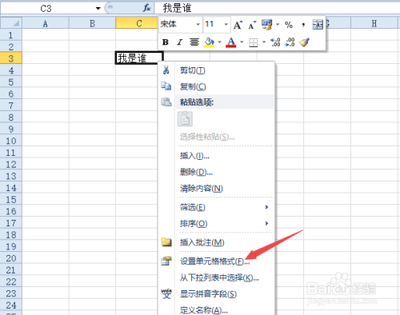
Excel单元格文字方向调整方法介绍
在Excel中,调整单元格内文字的方向是一项常见的需求,可以帮助您更有效地展示和处理数据。以下是几种常用的方法来调整Excel单元格中的文字方向。
使用对齐方式调整文字方向
方法一:通过“开始”选项卡调整
- 新建或打开Excel表格,输入需要设置的内容。
- 选中需要设置内容的单元格,在“开始”选项卡中找到“对齐方式”组。
- 在“对齐方式”组中,点击文字方向按钮,选择“竖排文字”。
- 或者,右击选中的单元格,选择“设置单元格格式”,在弹出的窗口中选择“对齐”标签页,点击右上角的“方向”,选择“竖排文字”。
方法二:通过右键菜单调整
- 右击选中的单元格,选择“设置单元格格式”,在弹出的窗口中选择“对齐”标签页,点击方向区域的下拉箭头,选择“竖排文字”。
使用选择性粘贴功能调整文字方向
方法一:转置表格
- 复制表格中的数据,然后选择目标单元格。
- 右键点击目标单元格,选择“选择性粘贴”,勾选“转置”并点击确定。
- 这样可以将表格的水平方向改为垂直方向。
方法二:移调选项
- 复制表格内容后,右键点击目标单元格,选择“选择性粘贴”,勾选“移调”并点击确定。
- 这同样可以实现文字的竖排效果。
使用文本方向按钮调整文字方向
方法一:通过工具栏调整
- 在Excel的工具栏中找到“方向设置”按钮,点击后会弹出一个下拉框,包含各种文字方向选项。
- 选择“竖排文字”或其他需要的方向,确认设置后,所选单元格内的文字将按照设定的方向显示。
方法二:通过“格式”选项卡调整
- 打开需要进行文字方向调整的Excel文件,并选择需要调整文字方向的单元格。
- 进入“开始”选项卡,点击“格式”按钮,进入格式选项卡。
- 在格式选项卡中,找到“对齐方式”区域,点击右下角的小箭头,弹出更多选项。
- 点击“文字方向”选项,打开文字方向设置对话框,选择“竖排文字”或其他需要的方向,点击“确定”。
注意事项
- 调整文字方向后,如果觉得列宽太宽或太窄,可以适当调整列宽以适应文字显示。
- 如果需要对多个单元格进行相同的文字方向设置,可以先选中这些单元格,然后使用上述方法进行设置,其他单元格将自动应用相同的设置。
通过以上方法,您可以轻松地在Excel中调整单元格内文字的方向,使数据展示更加清晰和易于理解。希望这些技巧对您有所帮助!
本篇文章所含信息均从网络公开资源搜集整理,旨在为读者提供参考。尽管我们在编辑过程中力求信息的准确性和完整性,但无法对所有内容的时效性、真实性及全面性做出绝对保证。读者在阅读和使用这些信息时,应自行评估其适用性,并承担可能由此产生的风险。本网站/作者不对因信息使用不当或误解而造成的任何损失或损害承担责任。
